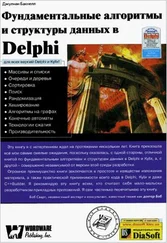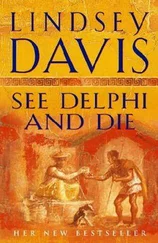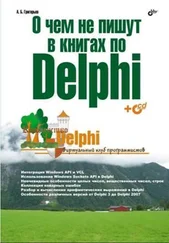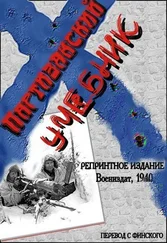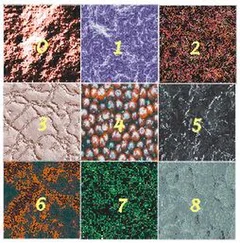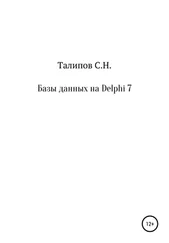Учебник по Delphi 4.0
Здесь есть возможность читать онлайн «Учебник по Delphi 4.0» весь текст электронной книги совершенно бесплатно (целиком полную версию без сокращений). В некоторых случаях можно слушать аудио, скачать через торрент в формате fb2 и присутствует краткое содержание. Жанр: Программирование, на русском языке. Описание произведения, (предисловие) а так же отзывы посетителей доступны на портале библиотеки ЛибКат.
- Название:Учебник по Delphi 4.0
- Автор:
- Жанр:
- Год:неизвестен
- ISBN:нет данных
- Рейтинг книги:5 / 5. Голосов: 1
-
Избранное:Добавить в избранное
- Отзывы:
-
Ваша оценка:
- 100
- 1
- 2
- 3
- 4
- 5
Учебник по Delphi 4.0: краткое содержание, описание и аннотация
Предлагаем к чтению аннотацию, описание, краткое содержание или предисловие (зависит от того, что написал сам автор книги «Учебник по Delphi 4.0»). Если вы не нашли необходимую информацию о книге — напишите в комментариях, мы постараемся отыскать её.
Учебник по Delphi 4.0 — читать онлайн бесплатно полную книгу (весь текст) целиком
Ниже представлен текст книги, разбитый по страницам. Система сохранения места последней прочитанной страницы, позволяет с удобством читать онлайн бесплатно книгу «Учебник по Delphi 4.0», без необходимости каждый раз заново искать на чём Вы остановились. Поставьте закладку, и сможете в любой момент перейти на страницу, на которой закончили чтение.
Интервал:
Закладка:
Следует сказать несколько слов о термине документ. Приложения становятся все более объектоцентричными, т. е. они работают с неким центральным объектом, в который могут быть внедрены внешние объекты. В общем случае эти внешние объекты обрабатываются другим специализированным приложением. Примером может служить Wordpad (см. рис. 1.5), позволяющий внедрять любые OLE-объекты в свои файлы. Но он остается при этом SDI-приложением, так как может работать только с одним объектом (или документом в широком смысле этого слова) Wordpad.
Рис. 1.12.Программа Notepad как пример SDI-приложения
Способность одновременно работать только с одним объектом не мешает приложению использовать дополнительные формы, например диалоговые окна, панели инструментов и прочее (на рис. 1.13 показаны панели инструментов в окне Wordpad). Для реализации этих возможностей в Delphi просто добавьте форму в ваше приложение и установите ее свойство FormStyle равным fsSizeToolWin или fsToolWindow.
Еще одним примером может служить сама Delphi — огромное количество панелей инструментов, меню, разнообразных библиотек компонентов, взаимодействующих между собой форм… Но в целом она остается SDI-приложением, так как может загрузить и использовать одновременно только один объект.
Рис. 1.13.Программа Wordpad — SDI-приложение со многими формами
Пример SDI-приложения
Для демонстрации SDI создадим простую программу просмотра изображения.
.
Построение интерфейса
Обычно первым шагом построения программы является создание интерфейса. Не будем отступать от традиций, и выполним следующие действия.
1. Выберите команду File/New Application, и появится пустое приложение.
Совет:Delphi по умолчанию создает именно SDI-приложение. Однако хранилище объектов предоставляет возможность назначить новый шаблон проекта по умолчанию.
2. Установите следующие свойства форм.
Свойство Значение
Caption Image Viewer
Name frmMain
ShowHint True
3. Поместите компонент TPanel в форму. Установите следующие его свойства.
Свойство Значение
Align alTop
Caption –
4. Поместите три компонента TSpeedButton в TPanel и назовите их spbtnLoad, spbtnStretch и spbtnCenter. Установите следующие их свойства.
Свойство Значение
spbtnLoad.Hint Load
spbtnLoad.Left 8
spbtnLoad.Top 8
spbtnStretch.AllowAlIUp True
spbtnStretch.Grouplndex 1
spbtnStretch.Hint Stretch
spbtnStretch.Left 48
spbtnStretch.Top 8
spbtnCenter.AllowAlIUp True
spbtnCenter.Grouplndex 2
spbtnCenter.Hint Center
spbtnCenter.Left 80
spbtnCenter.Top 8
5. Поместите еще одну TPanel в форму и установите следующие ее свойства.
Свойство Значение
Align alClient
Caption –
6. Поместите компонент ТImage во вновь созданную ТPanel и установите следующие его свойства.
Свойство Значение
Align alClient
Name imgMain
7. Добавьте в форму TOpenDialog со следующими свойствами.
Свойство Значение
Filter Bitmaps (*.bmp)|*.bmp
Name opndlgLoad
Options [ofPathMustExist,ofFileMustExist]
Delphi предоставляет вам множество значков для компонента TSpeedButton; они находятся в каталоге IMAGES\BUTTONS. Для нас вполне подойдут следующие установки свойств Glyph.
Свойство Значение
spbtnLoad.Glyph FLDROPEN.BMP
spbtnStretch.Glyph FONTSIZE.BMP
spbtnCenter.Glyph PICTURE.BMP
Теперь самое время сохранить проект, выбрав в меню команду File/Save Project As. Сохраните Unit1 как Main, а проект — как EgSDIApp.
Написание кода
Теперь, после создания интерфейса, перейдем к написанию исходного текста вашего приложения. Сначала загрузите изображение следующим образом.
1. Дважды щелкните на компоненте spbtnLoad, и Delphi выведет окно редактора и автоматически создаст обработчик события OnClick.
2. Введите код.
if opndlgLoad.Execute then
imgMain.Picture.LoadFromFile(opndlgLoad.FileName);
Метод opndlgLoad.Execute вызывает стандартное диалоговое окно открытия файла. Если вы выбрали файл и щелкнули на ОК, метод возвращает True и загружает в свойство FileName полный путь к имени файла. При щелчке на Cancel или нажатии клавиши метод вернет False.
Компонент TImage предоставляет свойство Picture, которое является экземпляром класса TPicture. Этот класс обеспечивает работу с растровыми изображениями, пиктограммами и метафайлами. Один из его методов, LoadFromFile, служит для загрузки изображения по имени файла.
Выберите команду Run/Run для компиляции и запуска приложения и попытайтесь открыть картинку.
Теперь добавьте возможность растягивания изображения.
1. Дважды щелкните на компоненте spbtnStretch, и Delphi выведет окно редактора и автоматически создаст обработчик события OnClick.
2. Введите код.
imgMain.Stretch:= spbtnStretch.Down;
Компонент TSpeedButton имеет свойство Down, которое равно True при нажатой кнопке. Свойство Stretch класса TImage позволяет растянуть картинку.
Читать дальшеИнтервал:
Закладка:
Похожие книги на «Учебник по Delphi 4.0»
Представляем Вашему вниманию похожие книги на «Учебник по Delphi 4.0» списком для выбора. Мы отобрали схожую по названию и смыслу литературу в надежде предоставить читателям больше вариантов отыскать новые, интересные, ещё непрочитанные произведения.
Обсуждение, отзывы о книге «Учебник по Delphi 4.0» и просто собственные мнения читателей. Оставьте ваши комментарии, напишите, что Вы думаете о произведении, его смысле или главных героях. Укажите что конкретно понравилось, а что нет, и почему Вы так считаете.